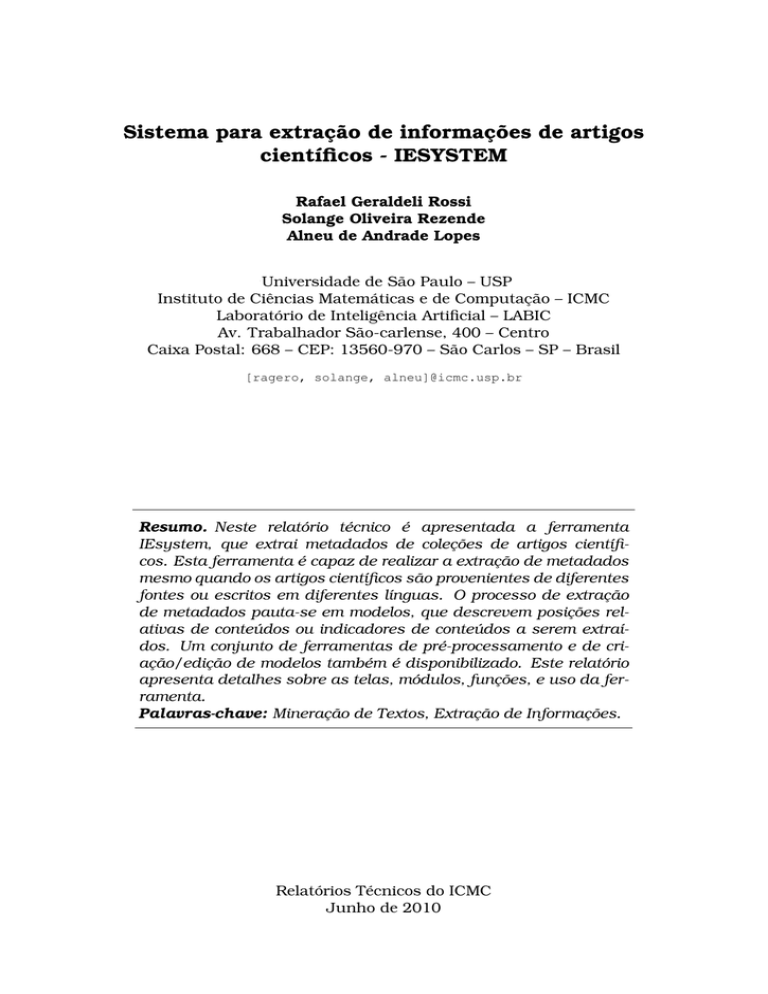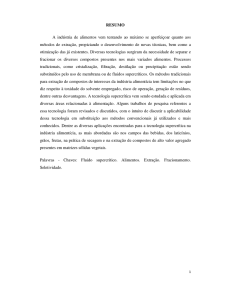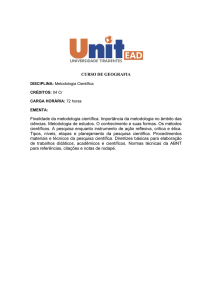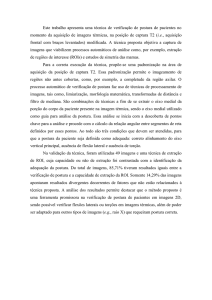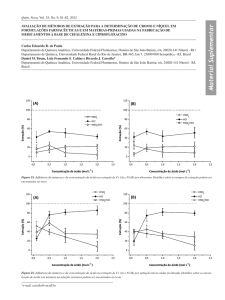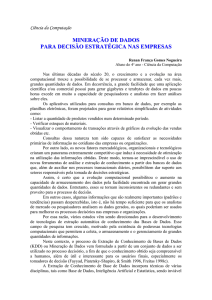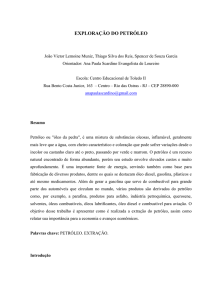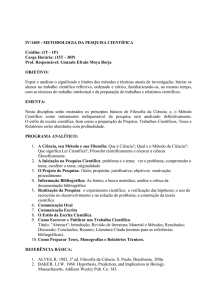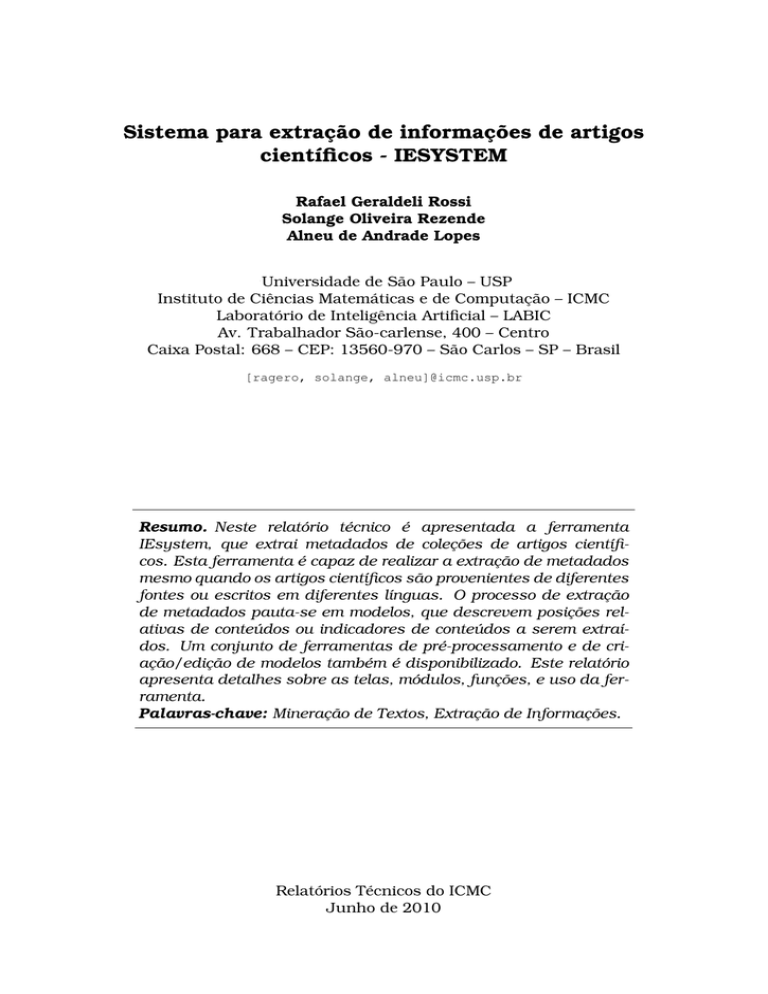
Sistema para extração de informações de artigos
científicos - IESYSTEM
Rafael Geraldeli Rossi
Solange Oliveira Rezende
Alneu de Andrade Lopes
1
Universidade de São Paulo – USP
Instituto de Ciências Matemáticas e de Computação – ICMC
Laboratório de Inteligência Artificial – LABIC
Av. Trabalhador São-carlense, 400 – Centro
Caixa Postal: 668 – CEP: 13560-970 – São Carlos – SP – Brasil
[ragero, solange, alneu]@icmc.usp.br
Resumo. Neste relatório técnico é apresentada a ferramenta
IEsystem, que extrai metadados de coleções de artigos científicos. Esta ferramenta é capaz de realizar a extração de metadados
mesmo quando os artigos científicos são provenientes de diferentes
fontes ou escritos em diferentes línguas. O processo de extração
de metadados pauta-se em modelos, que descrevem posições relativas de conteúdos ou indicadores de conteúdos a serem extraídos. Um conjunto de ferramentas de pré-processamento e de criação/edição de modelos também é disponibilizado. Este relatório
apresenta detalhes sobre as telas, módulos, funções, e uso da ferramenta.
Palavras-chave: Mineração de Textos, Extração de Informações.
Relatórios Técnicos do ICMC
Junho de 2010
2
Sumário
1 Introdução
4
2 A ferramenta IESystem
4
2.1 Visão Geral . . . . . . . . . . . . . . . . . . . . . . . . . . . . .
5
2.2 Telas do IESYSTEM . . . . . . . . . . . . . . . . . . . . . . . .
7
2.2.1 Tela Principal . . . . . . . . . . . . . . . . . . . . . . . .
7
2.2.2 Criação/Edição de Modelos . . . . . . . . . . . . . . . .
8
2.2.3 Base de Nomes de Autores . . . . . . . . . . . . . . . .
9
2.2.4 Detecção de Nomes de Autores . . . . . . . . . . . . . . 10
2.2.5 Conversor e Filtros . . . . . . . . . . . . . . . . . . . . . 11
2.2.6 Editor de Stopwords de Domínio . . . . . . . . . . . . . 13
2.2.7 Ajuda
. . . . . . . . . . . . . . . . . . . . . . . . . . . . 15
2.3 Arquivos de Saída Gerados pelo IESystem . . . . . . . . . . . 16
3 Descrição dos Módulos da ferramenta IESystem
19
3.1 Módulo de Gerenciamento . . . . . . . . . . . . . . . . . . . . 20
3.2 Módulo de Extração . . . . . . . . . . . . . . . . . . . . . . . . 22
4 Utilidades do IESystem
24
5 Exemplo de Uso
24
6 Considerações Finais
31
Referências Bibliográficas
32
A Exemplos de Expessões Regulares Utilizadas na Ferramenta
IESystem
33
3
4
1. Introdução
Atualmente, o número de artigos científicos disponíveis em formato digital na rede mundial de computadores têm aumentado incessantemente.
A necessidade para localizar o artigo científico desejado ou os artigos
mais relevantes torna-se mais complexa devido a esse grande volume de
documentos, além de tornar mais complexa as tarefas de gerenciamento,
organização e extração de conhecimento útil. Para auxiliar o usuário
nessas tarefas, pode-se utilizar a Mineração de Textos para organizar
as coleções de artigos científicos, extrair conhecimento, e apresentar os
resultados em representações gráficas que auxiliem a exploração e o entendimento dos documentos da base (Lopes et al., 2007).
Porém, devido a enorme quantidade de atributos gerados por uma
coleção de documentos textuais, pode ser de grande utilidade usar apenas algumas partes do texto, por meio da Extração de Informações, o que
pode aumentar a compreensibilidade do usuário no resultado final do
processo. A Extração de Informações preocupa-se em localizar padrões
específicos de dados e por meio disso extrair informação estruturada de
dados não estruturados (Nahm e Mooney, 2000).
Dado isso, neste relatório técnico é apresentada e detalhada a ferramenta IESystem, que foi desenvolvida para extrair medatadados de artigos científicos, como título, autoria, resumo, conclusões, e referências.
Vale ressaltar que a ferramenta é capaz de extrair metadados mesmo em
coleções de artigos científicos com diferentes línguas e formatos.
O restante deste relatório técnico está dividido da seguinte
maneira: na Seção 2 são apresentadas as características da ferramenta,
suas telas e a interação entre os módulos do IESystem; na Seção 3 é apresentada a biblioteca de classes, juntamente com o diagrama de classes
e as explicações de cada classe que compõe a ferramenta; na Seção 4
são apresentadas as utilidades da ferramenta desenvolvida; na Seção 5 é
ilustrado o uso da ferramenta; e finalmente na Seção 6 são apresentadas
as considerações finais.
2. A ferramenta IESystem
A ferramenta IESystem foi desenvolvida para extrair os elementos dos
artigos científicos escritos em qualquer língua suportada por caracteres
da tabela ASCII estendida.
5
2.1. Visão Geral
Uma das principais características do IESystem é extrair os elementos
dos artigos de acordo com um modelo fornecido pelo usuário. Um modelo
é uma estrutura que possui nome, descrição, elementos dos artigos científicos, as outras possíveis escritas para os elementos dos artigos científicos, e quais desses elementos serão gravados no resultado.
Um exemplo dos elementos de um modelo são: Título, Autoria,
Resumo, Palavras-Chave, Corpo, e Referências. O texto entre Título
e Autoria é gravado no arquivo resultante do processo entre as tags
<Título> e </Título>, em seguida extrai o texto entre Autoria e Resumo
e coloca o conteúdo extraído entre as tags <Autoria> e </Autoria>, e
assim por diante.
Note que, provavelmente, um artigo científico não possui um descritor de seção Corpo abaixo do resumo, e sim Introdução, Motivação,
entre outros. Quando isso ocorre, Introdução e Motivação podem ser
inseridos no dicionário1 como significados de Corpo. Neste caso, o extrator extrai, por exemplo, o conteúdo entre Resumo e Introdução e marca
o início desse conteúdo extraído com a tags <Resumo> e o final desse
conteúdo com a tag </Resumo>, o conteúdo entre Introdução e Referências é marcado da mesma forma com as tags <Corpo> e </Corpo>.
Note que mesmo tendo encontrado Introdução, o arquivo gerado conterá as tags dos elementos a que se referem no dicionário. Vale ressaltar
que os elementos de um modelo e as variações desses elementos devem
ser fornecidos pelo usuário. Entretanto, a ferramenta apresenta recursos
para auxiliar o usuário nestes quesitos.
A ferramenta foi desenvolvida utilizando as linguagens de programação Java e Perl. A interface com o usuário, o gerenciamento dos modelos, da base de nomes de autores, e dos resultados da extração, foram
desenvolvidos em Java, devido a sua portabilidade e facilidade de desenvolvimento de interfaces gráficas. Estas funcionalidades desenvolvidas
em Java serão chamadas de Módulo de Gerenciamento no decorrer deste
relatório. O parser, para separar os elementos dos artigos científicos,
a geração dos arquivos contendo os resultados do processo de extração
1
Contando com o fato de que um descritor de seção de um artigo científico pode
ser escrito de maneiras diferentes, como Referências e Bibliografia, ou Conclusão,
Conclusões e Trabalhos Futuros, a ferramenta propicia um dicionário de significados
para que, por exemplo, Conclusão, Conclusões e Conclusões e Trabalhos Futuros
signifiquem apenas Conclusão.
6
de metadados dos artigos científicos, e detectores de cabeçalho e rodapé
foram desenvolvidos em Perl, devido ao seu grande suporte e facilidade
ao se trabalhar com expressões regulares. Estas funcionalidades desenvolvidas em Perl serão chamadas de Módulo de Extração no decorrer deste
trabalho. Na Figura 1 são mostrados as principais funcionalidades dos
módulos desenvolvidos e a direção do fluxo de informação entre eles. Na
Figura 2 são mostrados as informações que são trocadas entre os módulos durante o processo de extração de metadados.
Figura 1. Módulos da ferramenta IESystem.
Figura 2. IESystem: Interação entre os módulos da ferramenta IESystem.
7
2.2. Telas do IESYSTEM
Nesta seção do relatório são apresentadas as telas da ferramenta IESystem, suas funcionalidades, e como utilizá-las.
2.2.1. Tela Principal
Na tela principal, apresentada na Figura 3, é possível acessar todas as
opções da ferramenta e acompanhar o processo de extração de metadados. Esta tela permite ao usuário:
• Criar, editar, carregar e deletar os modelos que serão utilizados no
processo de extração de metadados;
• Definir os diretórios de entrada (que contém os arquivos a serem
analisados) e saída (que conterão os arquivos resultantes do processo de extação);
• Escolher opções para o formato dos arquivos gerados;
• Indicar os elementos que serão gravados no(s) arquivo(s) resultantes do processo de extração de metadados;
• Habilitar/Desabilitar a remoção de stopwords.2 ;
• Acessar as opções e a ajuda da ferramenta;
• Visualizar o progresso do processo de extração de metadados.
Figura 3. IESystem: Tela inicial da ferramenta IESystem.
2
Palavras que não são úteis para o processo de Mineração de Textos
8
2.2.2. Criação/Edição de Modelos
Os modelos são fundamentais para a extração de metadados dos artigos
científicos. Eles contêm toda a informação necessária para o processo
de extração: nome do modelo, descrição, lista de elementos dos artigos
científicos, possíveis significados desses elementos, e quais elementos
serão gravados nos arquivos resultantes do processo de extração.
A tela de criação/edição de modelos, apresentada na Figura 4,
disponibiliza os seguintes itens para o usuário:
• Nome: é usado para identificar o modelo na lista de modelos a
serem utilizados no processo de extração de metadados;
• Descrição: utilizada para lembrar o usuário do por que, ou para
que, aquele modelo é utilizado;
• Elementos: são os elementos a serem extraídos da base de artigos científicos. Há dois elementos que foram identificados como
padrão: Título e Autoria. A partir destes, os elementos dos artigos
científicos podem variar. O usuário deve então definir esses elementos na mesma ordem em que eles ocorrem nos artigos científicos, pois a ferramenta considera que os conteúdos dos elementos
aparecem na mesma ordem em que foram definidos no modelo;
• Dicionário de Elementos: adição de significados ou outras formas
que os elementos do modelo podem estar escritos nos artigos científicos.
Para editar os elementos de um modelo, a tela apresentada na
Figura 5 é disponibilizada ao usuário. O usuário pode utilizar os botões
Include e Remove para incluir e remover respectivamente os elementos de
um modelo, e os botões Up e Down para ajustar a ordem.
Para editar os significados dos elementos de um modelo, há um
painel no canto inferior esquerdo da tela de criação e edição de modelos,
apresentado na Figura 4, que exibe os elementos dos modelos juntamente
com seus significados. Há duas maneiras para editá-los: clicar no elemento que deseja adicionar os significados e depois clicar no botão Edit,
ou clicar no botão Get Section Descriptors.
Caso a opção Edit seja escolhida, a tela apresentada na Figura 6
será disponibilizada ao usuário. Nesta tela, o usuário pode incluir e remover o significado dos elementos dos artigos científicos por meio dos
botões Include e Remove, respectivamente.
9
Figura 4. IESystem: Tela de criação/edição de modelos.
Caso o usuário opte pela opção Get Descriptors, a tela apresentada na Figura 7 é apresentada ao usuário. Para que o usuário obtenha
os descritores de seções, é necessário definir um diretório onde se encontram os artigos científicos. A ferramenta IESystem automaticamente
converte os arquivos no formato pdf para o formato txt e aplica os filtros
para remoção de acentos (para que as expressões regulares possam funcionar adequadamente), e junção de palavras (para que não apareçam
tópicos com o caractere “-” caso estes contenham alguma palavra separada em duas linhas).
2.2.3. Base de Nomes de Autores
Esta opção da ferramenta, apresentada na Figura 8, disponibiliza uma
base de nomes de autores, que é utilizada pela ferramenta para extrair a autoria de um artigo científico. Esta opção encontra-se no menu
Options. Nesta tela, o usuário pode incluir ou excluir nomes de autores,
e realizar buscas nomes dos mesmos.
10
Figura 5. IESystem: Tela de edição de elementos de um modelo.
Figura 6. IESystem: Tela de edição de itens do dicionário.
2.2.4. Detecção de Nomes de Autores
Esta tela da ferramenta, apresentada na Figura 9, exibe os possíveis
nomes de autores encontrados durante o processo de extração de
metadados, exibidos na lista que se encontra ao lado esquerdo da janela.
O sistema só irá cadastrar os nomes que constarem na lista que se encontra ao lado direito da tela. Para gerenciar a lista de nomes encontrados
e a lista de nomes que serão cadastrados, a ferramenta disponibiliza ao
usuário botões para adicinar um nome por vez (>), todos os nomes de
uma vez (»), remover um nome por vez (<) e remover todos os nomes de
uma vez («).
Sempre que é feita a inclusão de um nome após ter sido realizado o
processo de extração de metadados, o sistema emite um aviso alertando o
usuário para refazer o processo de extração agora com o nomes inseridos
na base.
11
Figura 7. IESystem: Tela de detecção de descritores de seções.
2.2.5. Conversor e Filtros
Esta opção da ferramenta, apresentada nas Figuras 10 e 11, encontrase no menu Options. O usuário pode configurar o diretório de destino
dos arquivos convertidos (formato pdf para o formato txt) e filtrados, bem
como as opções de filtro. Vale ressaltar que a IESystem aplica filtros tanto
nos arquivos no formato pdf quanto nos arquivos já no formato txt. As
opções de filtros da ferramenta são:
• Remoção de números: para o processo de Mineração de Textos pode
ser desnecessário a presença de números nos documentos base
textual.
• Conversão para letras minúsculas: algumas ferramentas podem
fazer distinção entre letras maiúsculas e minúsculas. Esta opção
serve para fazer uma padronização para que palavras escritas em
caixas diferentes sejam reconhecidas igualmente.
• Remoção de caracteres não alfa-numéricos: remoção de caracteres
dos textos que podem não ser necessários para o processo de Mineração de Textos.
• Remoção de pontuação: remoção de caracteres de pontuação que
podem não ser necessários para o processo de Mineração de Textos.
12
Figura 8. IESystem: Tela para inclusão, remoção e busca de nomes gravados
na base de nomes de autores.
Figura 9. IESystem: Tela para adição de nomes de autores encontrados duranto
o processo de extração de metadados.
• Mínimo de caracteres por linha: no processo de conversão de pdf
para txt, o conversor separa cada item de uma fórmula matemática,
ou números sobrescritos, e os colocam em uma única linha. Esta
opção serve para minimizar a ocorrência de caracteres de fórmulas
matemáticas que podem não ser necessários para o processo de
Mineração de Textos.
Vale ressaltar que por padrão a ferramenta IESystem aplica a remoção de acentos automaticamente, pois, a ferramenta utiliza expressões regulares para a extração de metadados, e estas não se
comportam bem em strings que contém caraceres com acento.
13
Figura 10. IESystem: Tela de configuração do diretório dos arquivos convertidos
e filtrados.
Figura 11. IESystem: Tela de configuração dos filtros.
2.2.6. Editor de Stopwords de Domínio
Esta opção da ferramenta, apresentada na Figura 12, encontra-se no
menu Options. O usuário pode definir palavras, frases, cabeçalhos, rodapés, e marcas de conferências para serem eliminadas dos metadados
extraídos dos artigos científicos. O usuário também pode definir se a remoção das stopwords serão aplicadas a todos os arquivos da coleção de
artigos científicos, ou a um arquivo específico. A ferramenta disponibiliza
as seguintes opções de stopwords:
• Words: remoção de palavras simples. A ferramenta separa as
palavras com espaço ou vírgula e as tratam como palavras simples.
São removidas todas as ocorrências dessas palavras nos arquivos
especificados;
• String: remoção de cadeias de caracteres. São removidas todas as
ocorrências exatas das cadeias de caracteres dos arquivos especificados;
• Header and Footer: remoção de cabeçalhos e rodapés presentes
nos artigos científicos. São removidas cadeias de caracteres que se
repetem segundo um padrão nos artigos científicos;
14
• Brand Conference: remoção de marcas de conferência3 . São removidas cadeias de caracteres dos artigos científicos. A diferença
nesta situação é que, ao invez de procurar várias ocorrências da
cadeia de caracteres nos arquivos especificados, procura-se por
apenas uma ocorrência, uma vez que dificilmente uma marca de
conferência aparece mais de uma vez em um artigo científico.
Figura 12. IESystem: Tela de edição de stopwords.
Para criar um arquivo contendo as stopwords que serão utilizadas
no processo de extração de metadados, o usuário pode adicionar manualmente as palavras utilizando o botão Add, ou utilizando o detector de
cabeçalhos e rodapés, por meio do botão Header and Footer, ou ainda
por meio de um arquivo texto, onde cada linha do arquivo corresponde a
uma stopword.
Na Figura 13 é apresentada a tela para a adição manual de stopwords. Nesta tela, o usuário pode definir o tipo de stopword (word, string,
header and footer, brand conference), e especificar qual arquivo serão removidas as stopwords (se um único arquivos ou todos os arquivos da
coleção).
Caso o usuário possua um arquivo texto contendo as stopwords,
este pode ser carregado pela ferramenta através do botão Load. Este
arquivo deve estar no formato txt e cada linha deste arquivo deve conter
uma stopword.
Para remover os cabeçalhos e rodapés dos artigos científicos, o
usuário pode optar por utilizar o detector de cabeçalhos e rodapés, por
meio do botão Header and Footer. Ao acessar esta opção, a tela apre3
Neste trabalho são consideradas marcas de conferência as strings contidas nos artigos científicos referente aos nomes de conferência e informações sobre a publicação.
15
Figura 13. IESystem: Tela para adição manual de stopwords.
sentada na Figura 14 será exibida ao usuário. Nesta tela, o usuário deve
definir o diretório onde se encontram os artigos científicos que serão submetidos ao processo de extração de metadados e clicar no botão Detect
Header and Footer. Após realizar a detecção de cabeçalhos e rodapés
dos artigos científicos, a ferramenta exibe no canto inferior esquerdo da
tela apresentada na Figura 14, os arquivos analisados e os cabeçalhos e
rodapés detectados nesses arquivos. O usuário pode então selecionar o
cabeçalho/rodapé de um arquivo desejado e clicar no botão >, para que
este cabeçalho/rodapé seja inserido na tabela localizada no canto inferior
direito da tela apresentada na Figura 14, que corresponde aos cabeçalhos e rodapés que serão inseridos na lista de stopwords. Caso o usuário
deseje inserir todos os cabeçalhos e rodapés detectados, basta clicar no
botão >>. Se o usuário desejar remover um cabeçalho/rodapé específico,
ou remover todos, basta clicar nos botões < e << respectivamente.
Figura 14. IESystem: Tela para detecção de cabeçalhos e rodapés de artigos
científicos.
2.2.7. Ajuda
A ajuda da ferramenta consiste de uma página html contendo uma explicação dos conceitos, funcionamentos e informações sobre as versões da
ferramenta. O IESystem utiliza o navegador padrão do sistema operacional para exibir o conteúdo da ajuda. Este conteúdo contém os seguintes
16
tópicos:
• About IESystem: uma breve descrição da ferramenta, características técnicas e os autores das versões da ferramenta;
• Models: uma explicação sobre os modelos e seus componentes;
• Configurations: explicação das opções encontradas na tela de configurações da ferramenta;
• Author’s Name: explicação sobre a utilidade da base e nomes de
autores e como modificá-la;
• Output Types: explicação dos tipos de arquivos que podem ser gerados pelo processo de extração de metadados dos artigos científicos;
• How it works?: explicação dos passos e dos arquivos gerados durante todo o processo de extração de metadados dos artigos científicos;
• Result: explicação dos itens que aparecem na tela de resultados.
2.3. Arquivos de Saída Gerados pelo IESystem
O IESystem gera arquivos para seu próprio controle e também para os
resultados obtidos no processo de extração de metadados.
Para iniciar o processo de extração de metadados, o IESystem gera
o arquivo IESFiles.txt, que contém o caminho de todos os artigos científicos que serão submetidos ao processo de extração de metadados. Uma
vez gerado esse arquivo, a ferramenta submete o modelo mais específico4 inserido pelo usuário, e tenta extrair os metadados dos arquivos
contidos no arquivo IESFiles.txt de acordo com esse modelo. Se o
arquivo apresenta os elementos descritos no modelo, este é retirado do
arquivo IESFiles.txt, caso contrário, permanece no mesmo. Para os
endereços de arquivos restantes no IESFiles.txt, a ferramenta submete o segundo modelo mais específico, e repete novamente o processo
de extração de metadados. Novamente, os artigos científicos que não apresentaram os elementos descritos no modelo permanecem no arquivo
IESFiles.txt. Esse procedimento é realizado até que todos os modelos
inseridos na ferramenta sejam submetidos. Ao final do processo restarão
no arquivo IESFiles.txt somente os arquivos que não possuem os elementos de nenhum dos modelos fornecidos pelo usuário, ou seja, os arquivos que não foram extraídos os metadados.
4
O modelo mais específico é o que possui uma maior quantidade de elementos.
17
Durante o processo são criados mais 3 arquivos: IESLog.txt,
IESTakeLook.txt e IESPossibleAuthors.txt. O arquivo IESLog.txt
contém os erros de cada arquivo submetido ao processo de extração de
metadados para cada modelo fornecido pelo usuário. Esse arquivo tem a
seguinte estrutura:
<Article>
<File>Caminho do arquivo</File>
<Model>Nome do modelo</Model>
<Error>Descrição do erro encontrado</Error>
..
.
<Error>Descrição do erro encontrado</Error>
</Article>
<Article>
..
.
</Article>
O arquivo IESTakeLook.txt contém uma lista de arquivos recomendados para que o usuário visualize manualmente. Essas indicações são obtidas pelo Módulo de Extração, que é o núcleo do extrator. Neste módulo há uma série de expressões regulares desenvolvidas baseadas em um estudo de diversos formatos de artigos científicos.
Caso a ferramenta não consiga extrair os elementos por meio de suas expressões regulares mais específicas, a ferramenta faz uso de expressões
regulares mais abrangentes. Por exemplo, a primeira expressão regular utilizada pela ferramenta, tenta casar o texto sendo analisado à uma
string que contém digitos e pontos, ou numerais romanos precedendo
uma quebra de linha, uma sequência de caracteres referentes a um descritor de seção informado pelo usuário, uma sequência de caracteres
qualquer, até encontrar novamente uma sequencia de digitos e pontos
ou numerais romando que precedem uma quebra de linha e que em sequencia apresente uma sequencia caracteres referente a um descritor de
seção também informado pelo usuário. Caso o sistema não consiga casar
a expressão regular com o texto analisado, o sistema tenta casar outras
expressões regulares menos específicas, como uma sequencia de caracteres informado pelo usuário precedendo uma quebra de linha, uma
sequência de caracteres qualquer, e uma outra sequecia de caracteres
18
correspondente a um descritor de seção informado pelo usuário. Alguns
exemplos de expressões regulares utilizadas pela ferramenta IESystem
são apresentados no Apêndice A.
Quando o extrator utiliza expressões regulares mais abrangentes
para extrair os metadados dos artigos científicos, o arquivo que está
sendo extraído é recomendado para que o usuário olhe manualmente.
O conteúdo do arquivo IESTakeLook.txt consiste de um caminho completo para o arquivo que está sendo indicado.
O arquivo IESPossibleAuthors.txt contém a lista de possíveis
nomes de autores encontrados durante o processo de extração que não
constam na base de nomes da ferramenta. Esses possíveis nomes são
indicados se há uma string encontrada entre o nome localizado na base
de nomes de autores e o título.
Quanto aos arquivos que conterão os metadados extraídos, o
usuário tem duas opções:
• One File: todos os metadados extraídos serão gravados em um
único arquivo, cujo nome será composto pelo nome do modelo
seguido de _One_XML_Out.xml, e terá o seguinte formato:
<?xml version="1.0"encoding="ISO-8859-1"?>
<Database>
<Article>
<file_name>
Nome do arquivo usado no processo de extração
</file_name>
<Title>
Título do artigo científico
</Title>
<Authorship>
Autores e informações dos autores
</Authorship>
<Primeiro item do modelo>
Conteúdo do primeiro item do modelo
</Primeiro item do modelo>
..
.
19
<Enésimo item do modelo>
Conteúdo do enésimo item do modelo
</Enésimo item do modelo>
</Article>
<Article>
..
.
</Article>
</Database>
• Multiple Files: para cada artigo científico analisado e que
tenha seus elementos extraídos sem erro, será criado um arquivo
de metadados correspondente. O nome dos arquivos gerados serão
compostos pelo nome do modelo ao qual o extrator conseguiu
extrair os elementos, seguido de um "_", e seguido do nome do
arquivo original sem extensão. Os arquivos gerados por esta opção
terão o seguinte formato:
<?xml version="1.0"encoding="ISO-8859-1"?>
<Article>
<Title>
Título do artigo científico
</Title>
<Authorship> Autores e informações dos autores
</Authorship> <Primeiro item do modelo>
Conteúdo do primeiro item do modelo
</Primeiro item do modelo>
..
.
<Enésimo item do modelo>
Conteúdo do enésimo item do modelo
</Enésimo item do modelo>
</Article>
3. Descrição dos Módulos da ferramenta IESystem
Conforme mencionado anteriormente, a ferramenta IESystem foi desenvolvida utilizando as linguagens Java e Perl. Na primeira linguagem, foi
20
desenvolvida a interface com o usuário, o gerenciamento dos modelos, e
o gerenciamento dos arquivos produzidos pelo processo de extração. Este
conjunto de funcionalidades desenvolvido em Java é denominado Módulo
de Gerenciamento. Na segunda linguagem, foi desenvolvida o parser para
extrair os metadados dos artigos científicos, o detector de descritores de
seções, e o detector de cabeçalhos e rodapés. Este conjunto de funcionalidades é denominado Módulo de Extração.
A seguir serão descritos o Módulo de Gerenciamento e o Módulo de
Extração.
3.1. Módulo de Gerenciamento
O módulo de gerenciamento provê a interface com o usuário, o gerenciamento dos modelos, da base de nomes de autores, e dos resultados da
extração. Na Figura 15 é apresentado o diagrama de classes do Módulo
de Gerenciamento. Este módulo foi desenvolvido utilizando a linguagem
Java devido sua portabilidade, fácil desenvolvimento de interface gráfica
e comunicação com outras linguagens de programação.
Figura 15. Diagrama de Classes do Módulo de Gerenciamento.
A seguir serão descritas as classes presentes no Módulo de Gerenciamento:
21
• AddDictionary: A classe AddDictionary estende a classe
javax.swing.JFrame e é responsável por adicionar itens ao dicionário referente ao modelo que foi passado para esta classe.
• AuthorsNames:
A classe AuthorsNames estende a classe
javax.swing.JFrame e é responsável por gerenciar a base de
nomes de autores.
Esta base está armazenada no arquivo
namebaseies.dat no diretório corrente da aplicação.
• CheckBoxList:
A classe CheckBoxList estende a classe
javax.swing.JList e é responsável por criar as caixas de seleção ao
lado da lista dos metadados que serão gravados durante o processo
de extração.
• Configurations: A classe Configurations estende a classe
javax.swing.JFrame e é responsável por exibir as opções da ferramenta e associá-las ao objeto Options.
• ConvertPdfToTxT: A classe ConvertPdfToTxT é responsável por
converter os arquivos que estão no formato pdf localizado no diretório de entrada, para o diretório de destino definido em um objeto que instancia Options.
• EditModel:
A
classe
EditModel
estende
a
classe
javax.swing.JFrame e é responsável por associar os itens disponibilizados na tela com um objeto que instancia a classe Model.
Esta classe também permite salvar o objeto que instancia a classe
Modelo que está sendo editado.
• FileMan: A classe FileMan provê métodos estáticos para o gerenciamento de Modelos em disco e telas para escolher diretórios, abrir
e salvar modelos.
• FilesTree:
A
classe
FilesTree
estende
a
classe
javax.swing.JFrame e é responsável por exibir os resultados
do processo de extração de metadados.
• FilesDescriptors:
A classe FilesTree estende a classe
javax.swing.JFrame e é responsável por exibir uma árvore contendo os descritores de seções detectados dos artigos científicos, e
permitir que o usuário edite o modelo corrente facilmente clicando
e arrastando os descritores.
• Help: A classe Help é responsável por abrir o navegar padrão do
dispositivo que estiver rodando a ferramenta e carregar o arquivo
IEShelp2.html.
• ItensModel:
A classe ItensModel estende a classe
22
•
•
•
•
•
•
javax.swing.JFrame e é responsável por gerenciar os elementos que o usuário deseja extrair ao modelo corrente.
Menu: A classe Menu estende a classe javax.swing.JFrame e é responsável por exibir a tela inicial ao usuário, possibilitar que este
acesse as opções do sistema, gerenciar os modelos e preparar os
arquivos para o processo de extração.
Model: A classe model implementa a interface Serializable para
possibilitar a gravação do objeto em um arquivo. Esta classe contém os elementos que serão usados para extrair os metadados dos
artigos científicos.
Options: A classe Options contém as atributos para armazenar
as opções selecionadas pelo usuário referentes ao destino dos arquivos convertidos/filtrados e as opções de filtros.
PossibleAuthors: A classe PossibleAuthors estende a classe
javax.swing.JFrame e é responsável por exibir os possíveis nomes
de autores que foram encontrados durante o processo de extração
e gerenciar a inclusão desses nomes na base de nomes de autores.
ResultManager: A classe ResultManager é responsável por gerenciar os resultados obtidos no processo de extração, instanciando
objetos da classe PossibleAuthors e FilesTree.
ShowError: A classe ShowError e responsável por exibir os erros
dos artigos contidos no nó Errors na árvore de resultados.
3.2. Módulo de Extração
O Módulo de Extração é constituído por nove scripts: HFDetector.pl,
HFDetectorL.pl, HFDetectorR.pl, parser.pl, SWRemoverC.pl, SWRemoverHF.pl, SWRemoverP.pl, SWRemoverW.pl, e topics.pl.
Os scripts HFDetector.pl, HFDetectorL.pl, e HFDetectorR.pl
são responsáveis por detectar os cabeçalhos e rodapés dos artigos científicos. Esses scripts não recebem nenhum parâmetro, pois analisam os arquivos contidos na pasta temp da ferramenta. Os scripts SWRemoverC.pl,
SWRemoverHF.pl, SWRemoverP.pl, e SWRemoverW.pl são responsáveis
pela remoção das stopwords. Esses scripts recebem como parâmetro: o
nome do arquivo, as stopwords e o diretório de entrada, caso o usuário
opte por passar a stopword em todos os arquivos.
O script parser.pl é responsável por extrair os elementos dos artigos científicos, gravá-los de acordo com a preferência do usuário e fazer
o gerenciamento de erros. Os parâmetros passados para esse script são:
23
• Elementos a serem extraídos: elementos que se desejam extrair dos
textos, excluindo Título e Autoria. Aqui há duas possibilidade de
sintaxe para estes itens. Caso a opção de usar o dicionário esteja
habilitada, a sintaxe é a seguinte:
[s|n]»[Elemento 1](Significado 1|...|Significado L) ...
[s|n]»[Elemento N](Significado 1|...|Significado M)
na qual [s|n] significa gravar aquele metadado extraído deve ser
gravado no arquivo ou não (s para extrair e n para não extrair.)
Ex: s»Body(Introduction|Motivation|Body).
Caso a opção de utilizar o dicionário não esteja habilitada a sintaxe
fixa mais simples: [s|n]»[Item];
Ex: s»Abstract
• Diretório de entrada: caminho completo do diretório de entrada;
• Diretório de saída: caminho completo do diretório de saída;
• Número de arquivos gerados: pode ser only-one-xml, para um
único arquivo contendo o resultado da extração para todos os arquivos de entrada, e multiple-xml-files, para um arquivo contendo o resultado da extração para cada arquivo de entrada;
• Gravar o título: há duas possibilidades: yt, para gravar o título extraído nos arquivos resultantes da extração, e nt, para não gravar
o título;
• Gravar a autoria: há duas possibilidades: ya, para gravar autoria extraída nos arquivos resultantes da extração, e nt, para não
gravar a autoria;
• Usar dicionário: há duas possibilidades: s indica para o script que
os itens informados ao sistema contém outros significados, e n para
informar ao sistema que os itens informados ao sistema não contém uma lista de significados;
• Nome do modelo: este nome será usado para compor o nome dos
arquivos resultantes do processo de extração.
Exemplo completo da linha de comando para executar o script
parser.pl:
perl parser.pl s>>Resumo#(Abstract| Resumo) s>>Body(Introduction| Introducao| Body)
s>>Conclusao#(Conclusoes e Trabalhos
Futuros| Conclusoes e Recomendacoes| Consideracoes Finais| Conclusoes| Conclusao) s>>Referencias#(Referencias| References)
C:\Users\Rafael\Desktop\Testes\Teste1 C:\Users\Rafael\Desktop\Testes\Teste2 multiple-xml-files yt ya s Exemplo xml
24
O script topics.pl visa extrair os tópicos da base de artigos científicos para auxiliar o usuário no processo de construção de modelos.
Esse script não recebe nenhum parâmetro, e analisa os arquivos contidos dentro da pasta temp do diretório corrente da aplicação, que é criado
automaticamente pelo IESystem e contém os artigos científicos convertidos e filtrados.
4. Utilidades do IESystem
Os metadados extraídos dos artigos científicos podem ser utilizados para
diversas finalidades, a saber:
• Utilizar somente algumas partes em determinados processos: podese extrair características relevantes dos artigos e suas relações de
similaridade usando part-of-speech (POS) tagging (Álvarez, 2007) na
parte das referências bibliográficas dos artigos. Um outro exemplo
seria utilizar somente os atributos do Título e Abstract para a
descrição de coleções documentos;
• Busca: pode-se realizar busca somente em determinados elementos do texto;
• Dar peso aos atributos: durante o processo de Mineração de Textos
na metodologia descrita por Moura et al. (2009), pode-se multiplicar os valores de cada atributo na matriz atributo-valor gerada no processo de acordo com a parte do texto que este atributo
aparece para aquele documento;
• Eliminar atributos: pode-se excluir elementos da matriz atributovalor de acordo com o local que esse atributo aparece no texto;
• Diferentes Linguas: algumas ferramentas podem não funcionar
corretamente se trabalharem com textos que tenham línguas diferentes em seu conteúdo. Em muitos artigos escritos em português
é comum aparecer os elementos Abstract e Resumo. Com auxílio
do IESystem, por exemplo, o elemento Abstract poderia ser facilmente eliminado da coleção de artigos científicos;
• Agrupamento e Classificação: ao invés de utilizar todos os atributos de toda a base de artigos para o agrupamento/classificação de
documentos, pode-se usar apenas os atributos de alguns elementos essenciais como PalavrasChave e Abstract.
5. Exemplo de Uso
Para ilustrar o uso do sistema foram selecionados 20 arquivos do
evento SBIA 2006 (Simpósio Brasileiro de Inteligência Artificial) em for25
mato pdf e escritos na língua inglesa. Foi criada uma pasta chamada
IESystem-Entrada e os arquivos foram copiados para esta pasta, como
ilustrado na Figura 16. Para o diretório de saída foi criado um diretório
chamado IESystem-Saida.
Figura 16. Diretório criado para armazenar os artigos científicos para o exemplo
de uso.
Para este exemplo de uso, foi criado um modelo chamado Exemplo.
Na Figura 17 são apresentados os passos para criar o modelo. Foram
escolhidos os seguintes elementos para serem extraídos dos artigos científicos: Title, Authory, Abstract, Body, Conclusion, e References.
Para criar um modelo com esses elementos, basta acionar o botão Create
(Passo 1), que se encontra na tela principal, digitar o nome do modelo e
sua descrição nas caixas de texto rotuladas por Name e Description
respectivamente (Passo 2), selecionar os itens Title e Authory na
caixa rotulada por Basic Itens (Passo 3), acionar o botão Add/Rem.
Elements, no painel Define Elements e inserir os elementos Abstract,
Body, Conclusion e References (Passo 4).
Pode-se inserir significados aos elementos definidos no passo anterior de duas maneiras: manualmente, ou por meio do detector de descritores de seções. Na Figura 18 são mostrados os passos para inserir os
significados dos elementos manualmente. Primeiramente, deve-se selecionar o elemento que se deseja inserir um significado e acionar o botão
Edit Alias (Passo 1). Após isso, o usuário deve inserir ou remover os
significados do elemento por meio dos botões Include e Remove, respectivamente (Passos 2 e 3).
26
Figura 17. Passos para inserir elementos no modelo.
Figura 18. Passos para inserir significados aos elementos do modelo manualmente.
27
Na Figura 19 são mostrados os passos para inserir os significados
dos elementos por meio do do detector de descritores de seções. Para
isso, basta acionar o botão Get Descriptors (Passo 1), definir o diretório
onde se encontram os artigos científicos, e acionar o botão Detect. Os
artigos científicos presentes no diretório informado pelo usuário são analisados e os descritores de seções detectados são exibidos em um formato
de árvore, na qual os ramos são os artigos científicos, e as folhas são
os descritores de seções que foram detectados nos respectivos artigos
científicos. Após detectados os descritores de seções, basta arrastá-los
aos seus respectivos elementos, que se encontram em formado de árvore
no canto inferior esquerdo da tela (Passo 2).
Figura 19. Passos para inserir significados aos elementos do modelo manualmente por meio do detector dos descritores de seções dos artigos científicos.
Para este exemplo, foi construído um modelo analisando apenas 3
documentos da coleção de artigos científicos, e utilizando a opção para
detectar os descritores de seções para editar o significado dos elementos. Após esse passo, o modelo resultante ficou como apresentado na
Figura 20.
28
Figura 20. fig:Exemplo do modelos criado para a desmonstração da ferramenta.
As opções referentes ao formato dos arquivos resultantes do
processo de extração de metadados foram XML, Multiple Files, e
Unparsed Reference. A tela inicial do sistema apresentada para este
exemplo é apresentada na Figura 21.
Figura 21. Tela inicial para o exemplo de uso da ferramenta IESystem.
Antes de iniciar o processo de extração de metadados, é necessário
definir quais metadados devem ser gravados nos arquivos resultantes do
processo de extração. Par isso, basta acionar o botão Select na tela principal e selecionar os elementos desejados, como ilustrado na Figura 22.
29
Figura 22. Seleção dos metadados que serão gravados resultantes do processo
de extração.
Para exemplificar as situações que possam ocorrer durante a execução do IESystem, foram excluídos propositalmente da base de nomes
de autores os nomes Henry e Andre, pois esses nomes são autores de dois
artigos científicos da base. Após acionar o botão Extract, o processo de
extração inicia-se. A primeira metade da barra de progresso é destinada
ao processo de conversão e aplicação de filtros, e a segunda metade da
barra de progresso é destinada ao processo de extração de elementos. Se
for detectada a ocorrência de um nome de autor que não esteja na base,
a tela apresentada na Figura 23 é exibida ao usuário.
Figura 23. Possíveis autores encontrados no exemplo de uso.
Nota-se que foram detectados como possíveis nomes de autores
os nomes excluídos propositalmente da base. Para adicioná-los basta
selecioná-los individualmente e acionar o botão >, ou acionar o botão >>
para adicionar todos os nomes detectados.
30
Após o processo de extração de metadados, é exibida ao usuário
a tela contendo os resultados do processo, apresentada na Figura 24.
Neste exemplo, os itens que apareceram na tela de resultados foram:
• Exemplo: nome do modelo utilizado. Os arquivos que foram extraídos baseados nos elementos deste modelo formam os nós folhas do
nó Exemplo.
• Errors: arquivos que não pertencem a nenhum dos modelos
fornecidos pelo usuário. As folhas desses nós são os nomes dos arquivos. Ao acessar uma folha deste nó é exibido um botão nomeado
Show the erros with that file que caso seja acionado exibe
um tela informando ao usuário quais elementos do texto o sistema
não conseguiu extrair para os modelos usados no processo.
• Files to take a look: são indicados os arquivos que que tiveram seus
metadados extraídos mas que possivelmente podem conter erros
na extração. Automaticamente os arquivos que possuem possíveis
autores indicados no passo anterior são inseridos neste nó.
Figura 24. Resultado obtido na primeira iteração do exemplo de uso.
Figura 25. Exemplo de erros que ocorreram durando o processamento do exemplo de uso.
31
Após inserir os nomes nas bases, verificar os erros, e os arquivos
indicados pelo sistema para serem verificados manualmente, o modelo
criado para este teste foi atualizado, ficando ilustrado na Figura 26.
Figura 26. fig:Exemplo do modelos criado para a desmonstração da ferramenta.
Após modificar o modelo, o processo de extração foi refeito e o
resultado é apresentado na Figura 27.
Figura 27. Resultado obtido para o exemplo de uso após a segunda iteração.
Pode-se notar que o sistema não indicou nenhum erro e nenhum
arquivo para verificar manualmente.
6. Considerações Finais
As tarefas de organização, gerenciamento e extração de conhecimento de
artigos científicos pode ser melhorada com o uso de metadados. Visando
32
isso, a ferramenta IESystem provê uma série de funcionalidades para que
o usuário possa realizar a extração de metadados de artigos científicos.
A base para a extração de metadados são os modelos, os quais permitem
ao usuário definir a(s) estrutura(s) dos artigos científicos presentes em
uma coleção, possibilitando assim a extração de metadados de artigos
oriundos de diferentes fontes, que possuem diferentes estruturas, e até
escritos em diferentes línguas.
Os metadados extraídos utilizando a ferramenta IESYSTEM podem
ter diversas utilidades. Em processos de Mineração de Textos, podem
ser utilizados termos pertencentes à alguns dos metadados extraídos, ou
podem ser atribuídos pesos diferentes a termos que apareçam em determinados metadados. Na Recuperação de Informação, os documentos
recuperados podem ser ranqueados de acordo com o metadado em que a
string de busca fornecida pelo usuário apareça.
Referências
Lopes, A. A., Pinho, R., Paulovich, F., e Minghim, R. (2007). Visual text
mining using association rules. Computers and Graphics, 31(3):316–
326. Citado na página 4.
Álvarez, A. C. (2007). Extração de informação de artigos científicos:
uma abordagem baseada em indução de regras de etiquetagem. Dissertação de Mestrado, Instituto de Ciências Matemáticas e de Computação. Citado na página 24.
Moura, M. F., Marcacini, R. M., Nogueira, B. M., da Silva Conrado, M., e
Rezende, S. O. (2009). Uma abordagem completa para a construção de
taxonomias de tópicos em um domínio. Relatório técnico, Instituto de
Ciências Matemáticas e Computação - USP and Embrapa Informática
Agropecuária. Citado na página 24.
Nahm, U. Y. e Mooney, R. J. (2000). A mutually beneficial integration of
data mining and information extraction. In Proceedings of the Seventeenth National Conference on Artificial Intelligence(AAAI-2000), páginas
627–623. Citado na página 4.
33
A. Exemplos de Expessões Regulares Utilizadas na Ferramenta
IESystem
A seguir são apresentadas algumas das expressões regulares utilizadas
na ferramenta IESystem juntamente com suas explicações.
• Expressão regular que casa uma sequência de digitos e pontos que
seguem de uma quebra de linha (sequência de 5 espaços), ou uma
sequência de algarismos romanos precedidos por um ponto, uma
string referente a um elemento de um documento, uma sequência
de caracteres qualquer, uma sequência de digitos e pontos, ou uma
sequência de algarismos romanos precedidos por um ponto que
seguem uma quebra de linha, seguido por uma string referente à
um elemento do documento que apareça em sequencia no modelo
criado, e uma quebra de linha.
˙ *?)$var1(.)( )5,(.*?)( ){5,}
/(?i) {5,}([[:digit:][:punct:]]+|[IVXLCDM]+?)(
˙
([[:digit:][:punct:]]+|[IVXLCDM]+?)( *?)$var2( ){5,}/
• Expressão regular casa uma string referente a um elemento do
documento que segue uma quebra de linha, uma sequência de
caracteres qualquer, e novamente uma string referente a um
elemento do documento que segue uma quebra de linha.
/(?i){5,$var1( ){5,(.*?)( ){5,$var2( ){5,}/
• Esta expressão regular casa uma string referente a um elemento
do documento que segue uma quebra de linha, uma sequência de
caracteres qualquer, uma sequência de digitos e pontos, ou uma
sequência de algarismos romanos precedidos por um ponto que
seguem uma quebra de linha, seguido por uma string referente à
um elemento do documento que apareça em sequencia no modelo
criado, e uma quebra de linha.
˙
/(?i){5,}$parsig1(.)(.*?)( ){5,}([[:digit:][:punct:]]+|[IVXLCDM]+?)(
*?)
$parsig2( ){5,}/
• Expressão regular que casa uma sequência de digitos e pontos,
ou uma sequência de algarismos romanos precedidos por um
ponto, uma string referente a um elemento de um documento
seguido por uma quebra de linha, uma sequência de caracteres
qualquer, uma sequência de digitos e pontos, ou uma sequência
de algarismos romanos precedidos por um ponto que seguem uma
quebra de linha, seguido por uma string referente à um elemento
do documento que apareça em sequencia no modelo criado seguido
34
por uma quebra de linha.
˙
/(?i)([[:digit:][:punct:]]+|[IVXLCDM]+?)(
{5,}$parsig2( ){5,/
35
*?)$parsig1(.)(
){5,}(.*?)